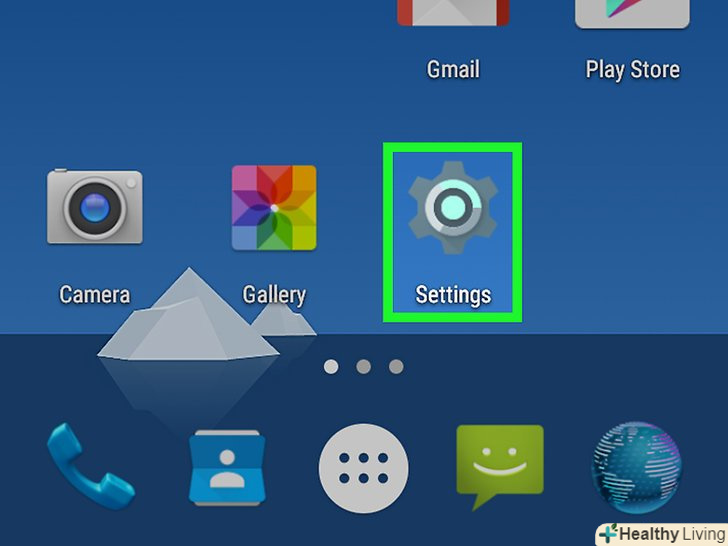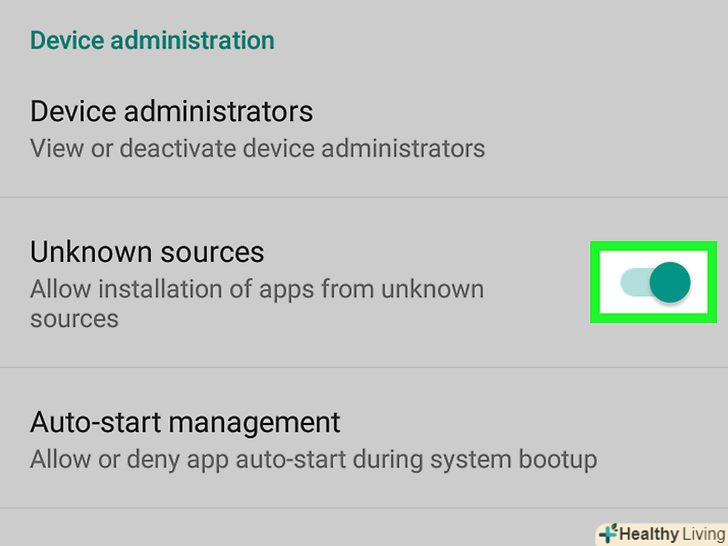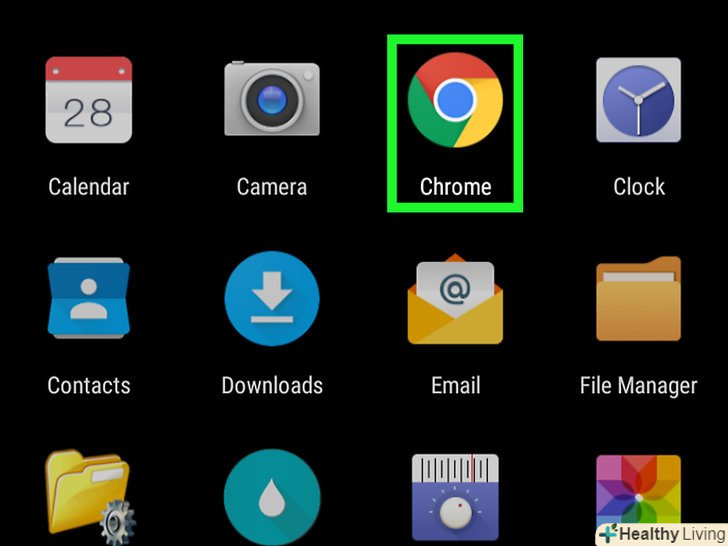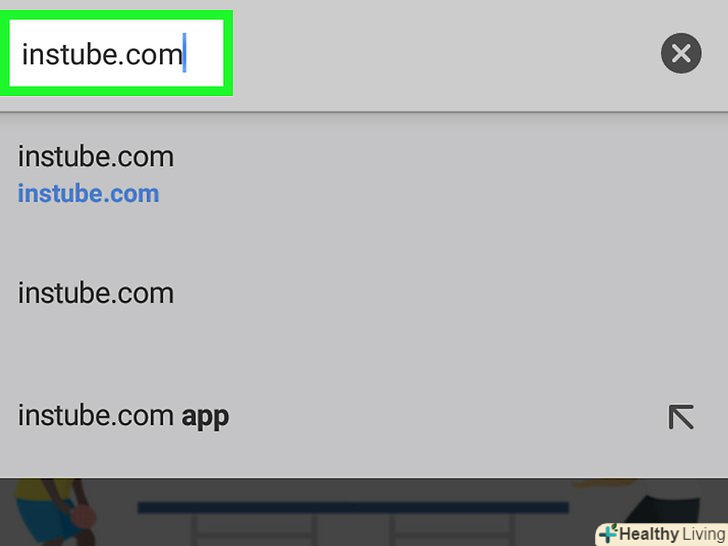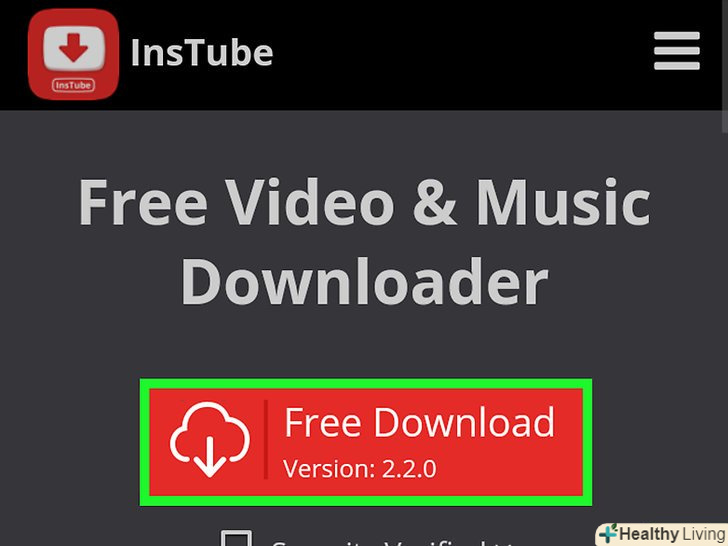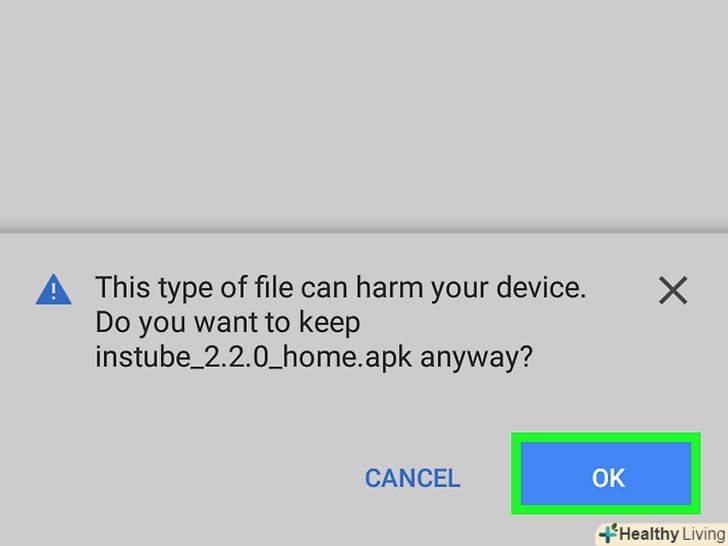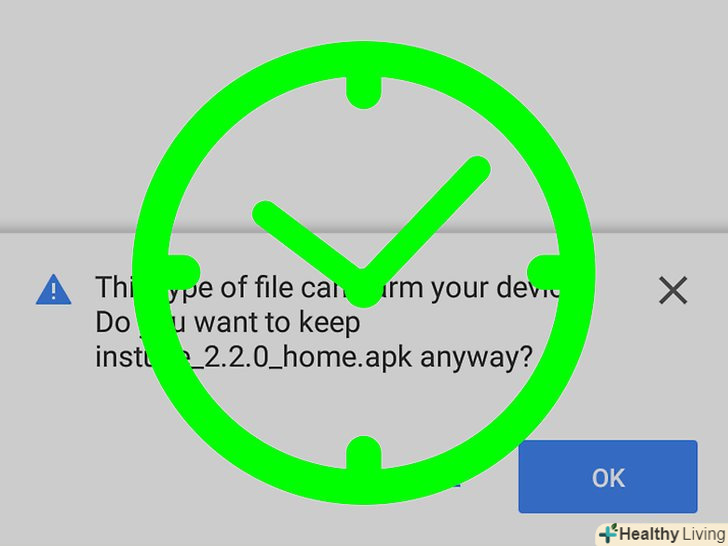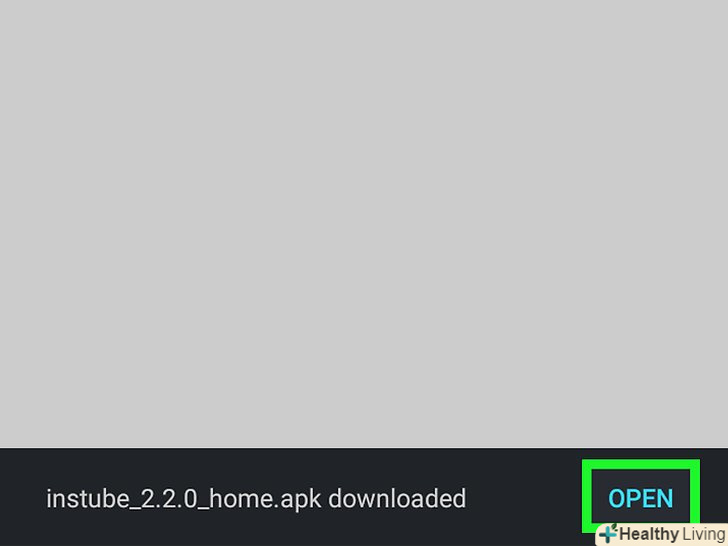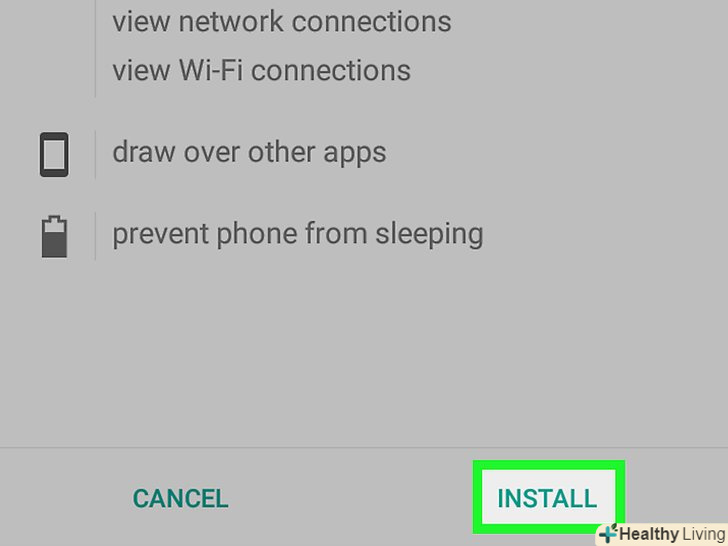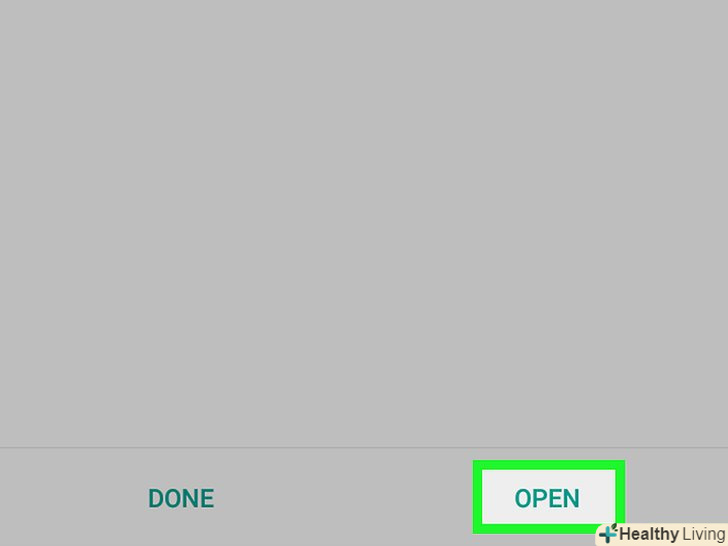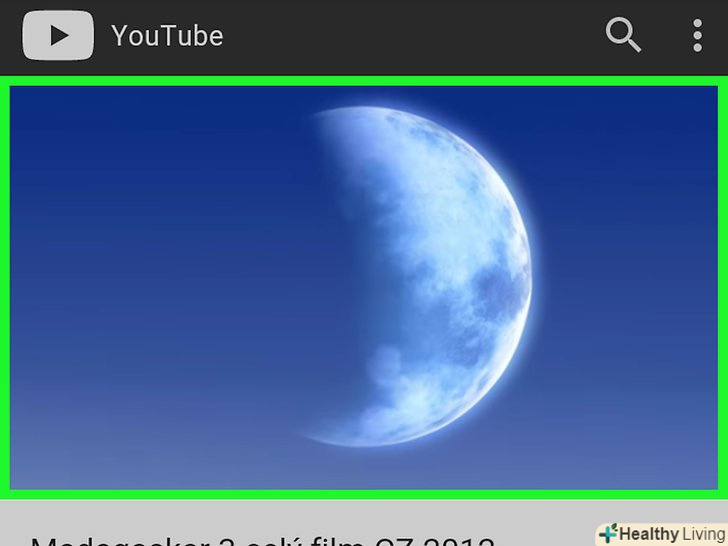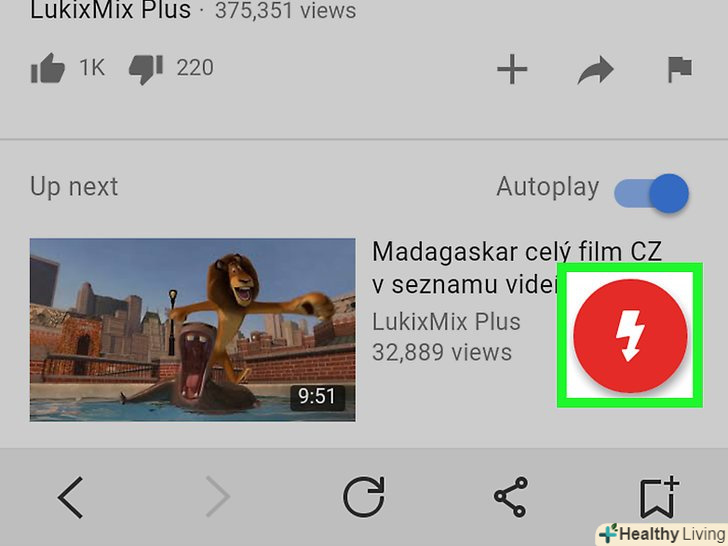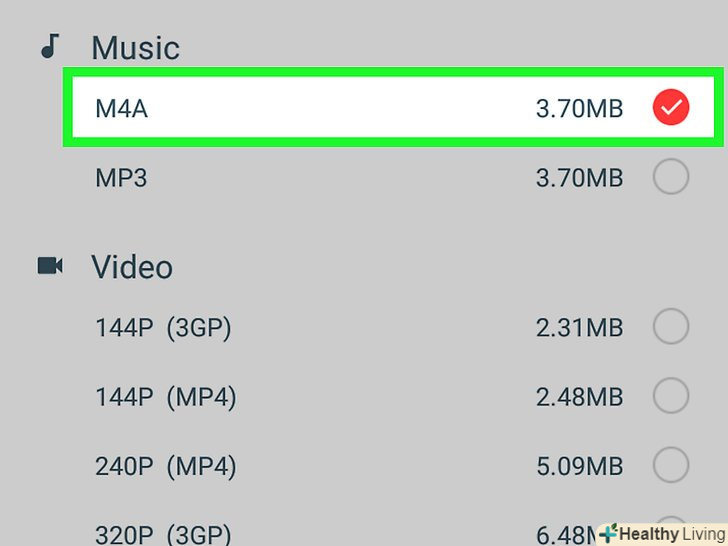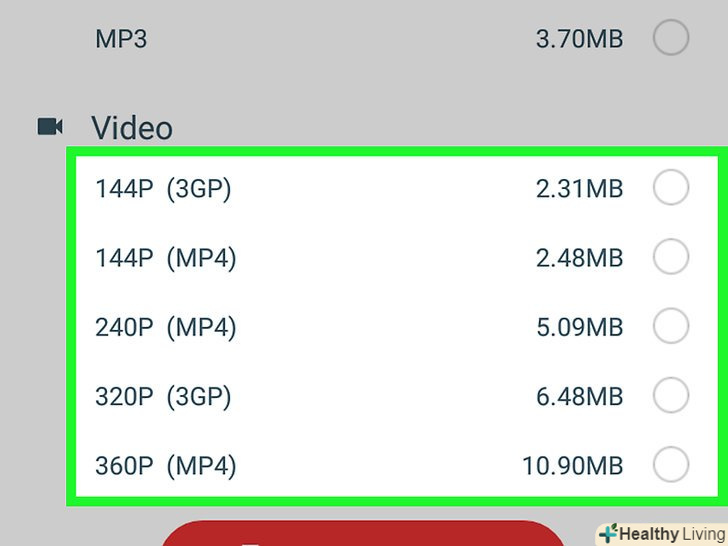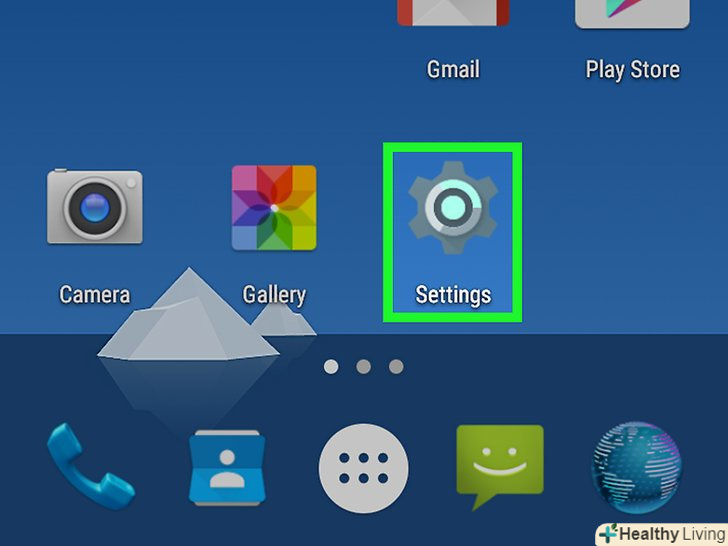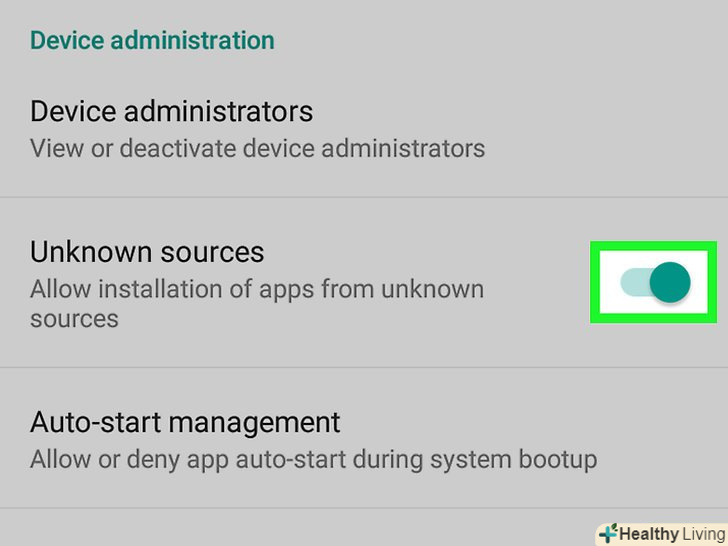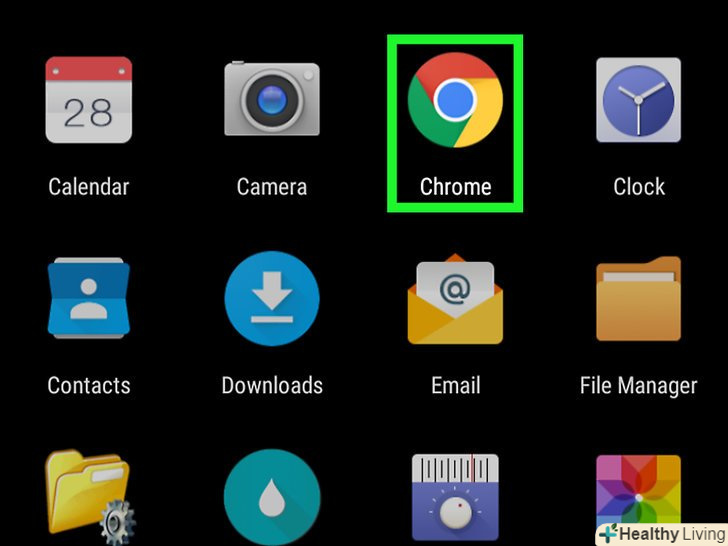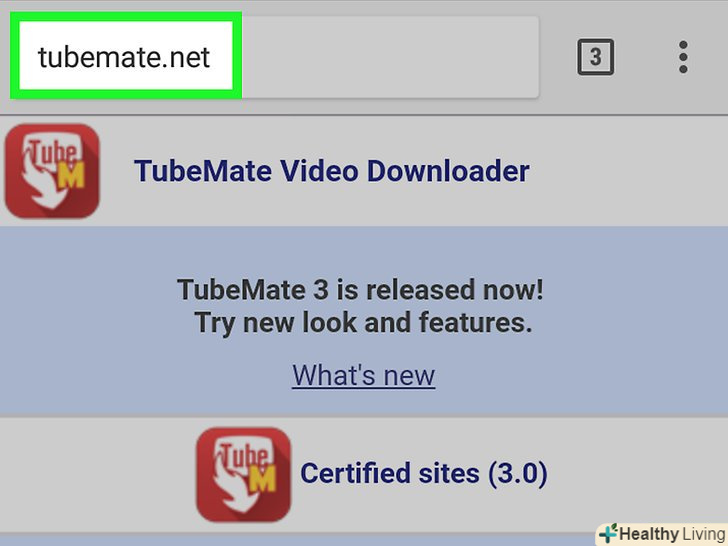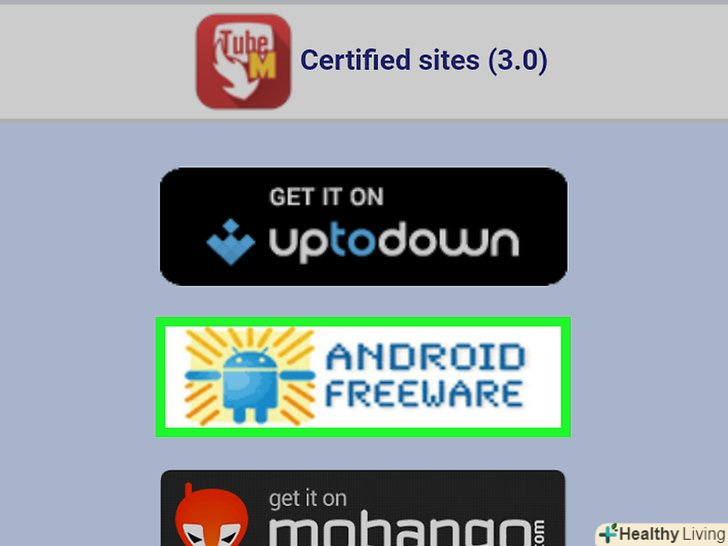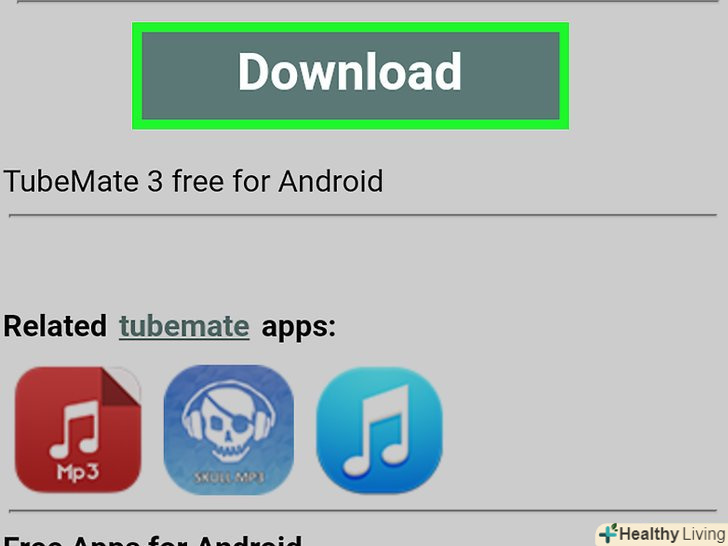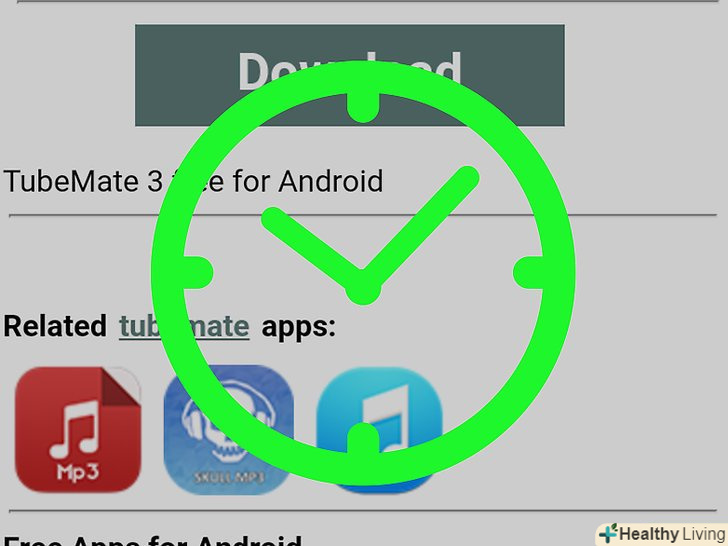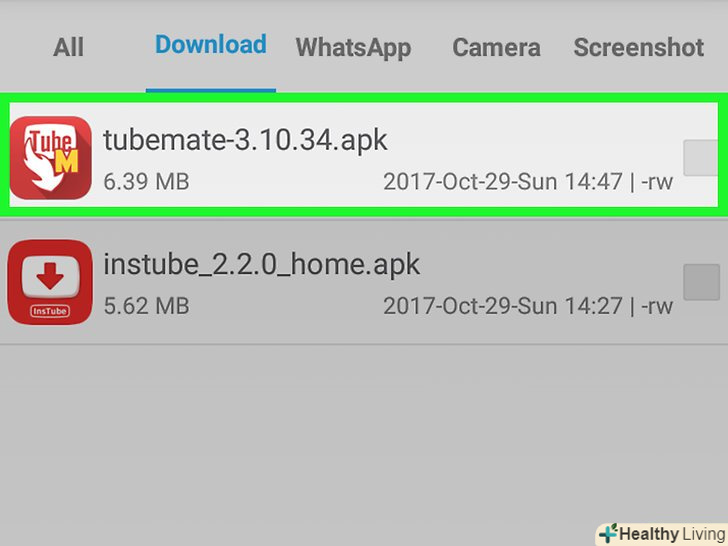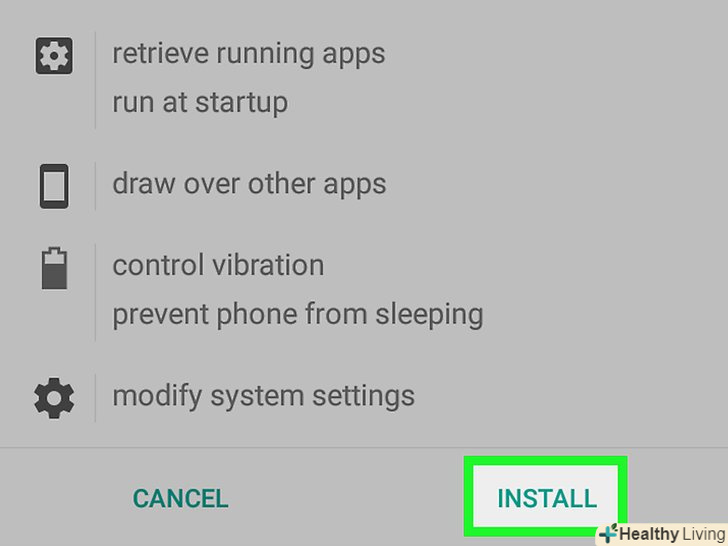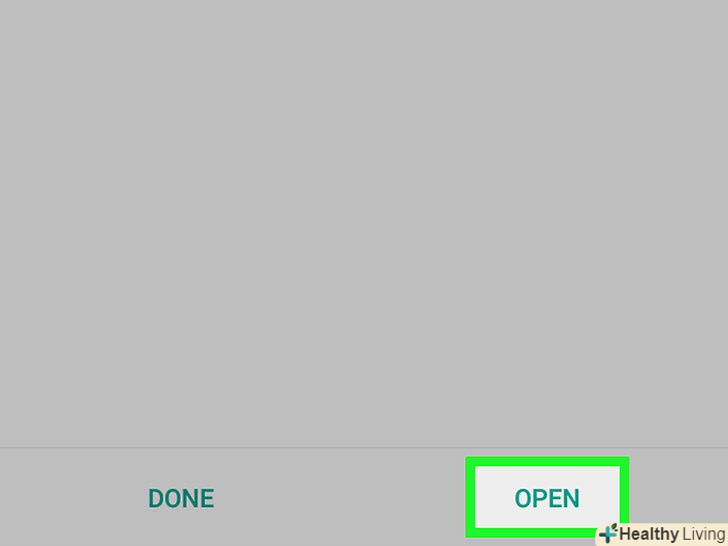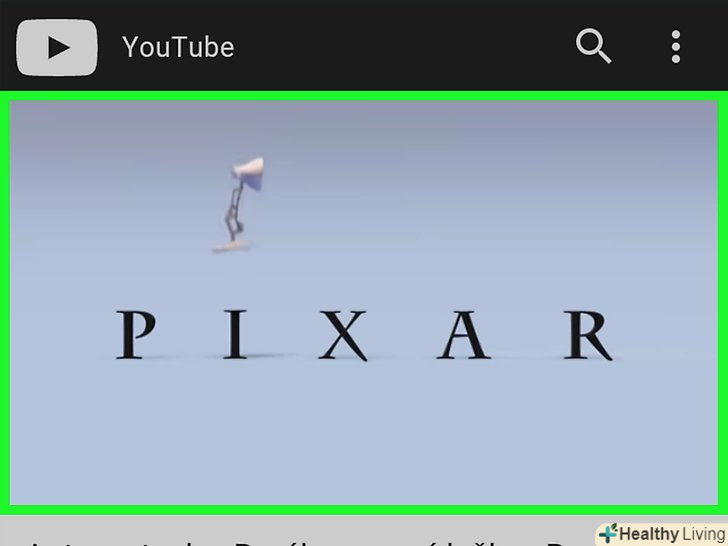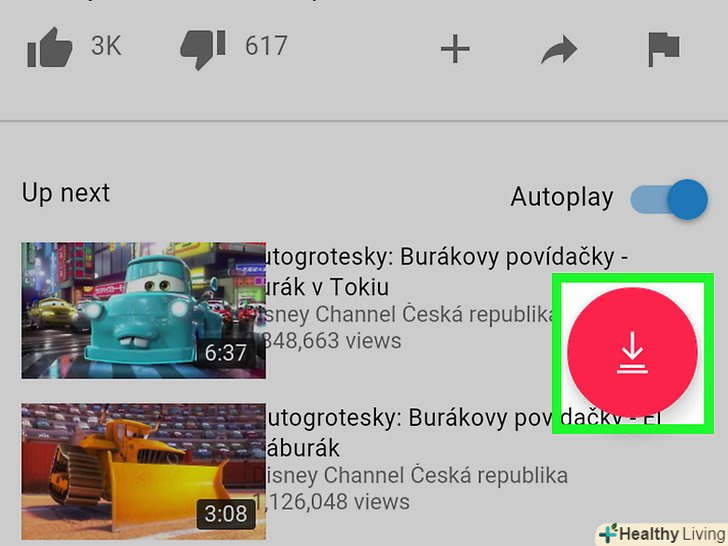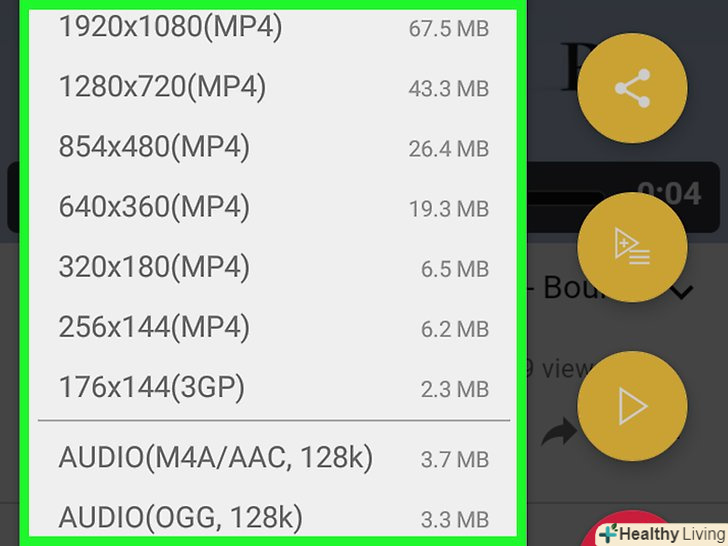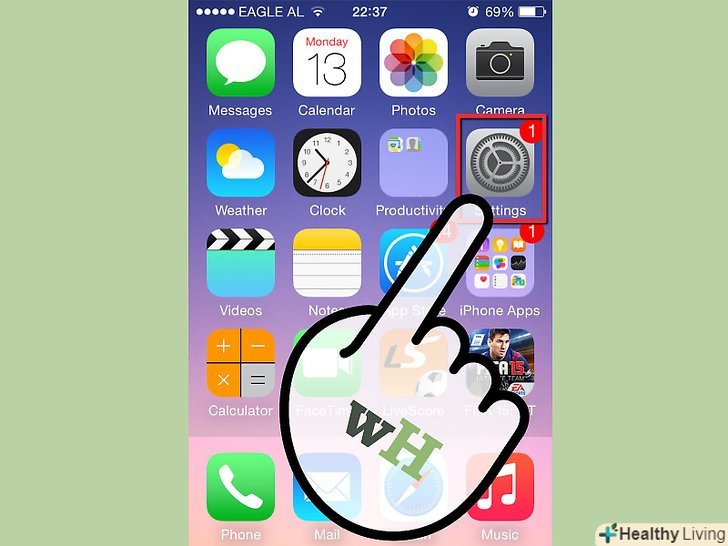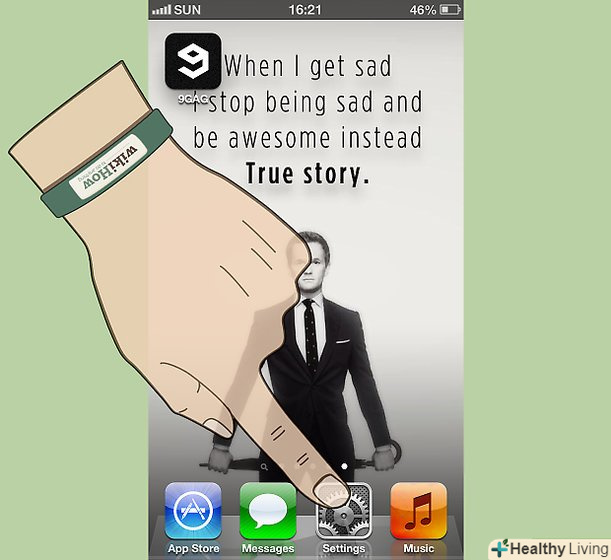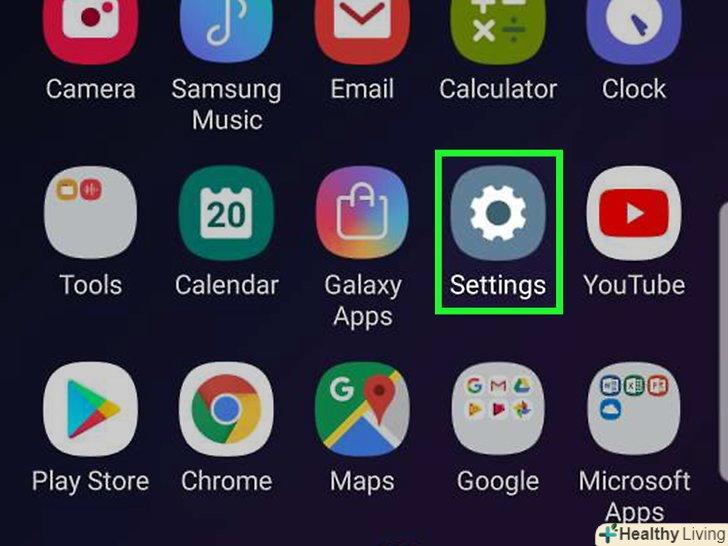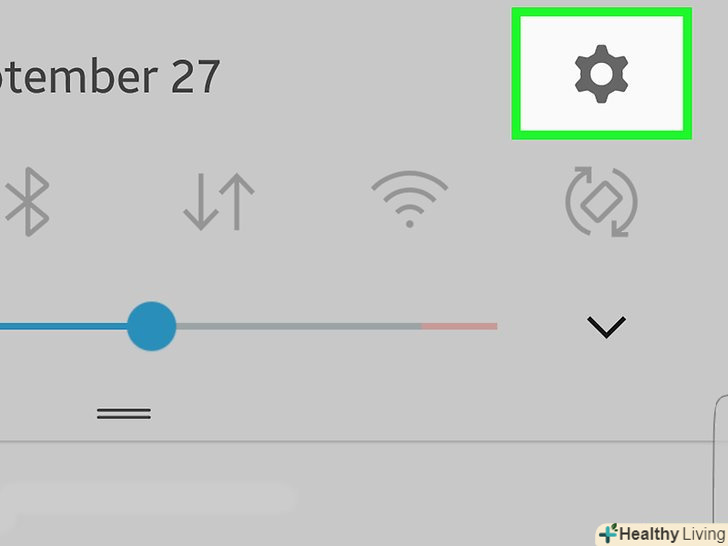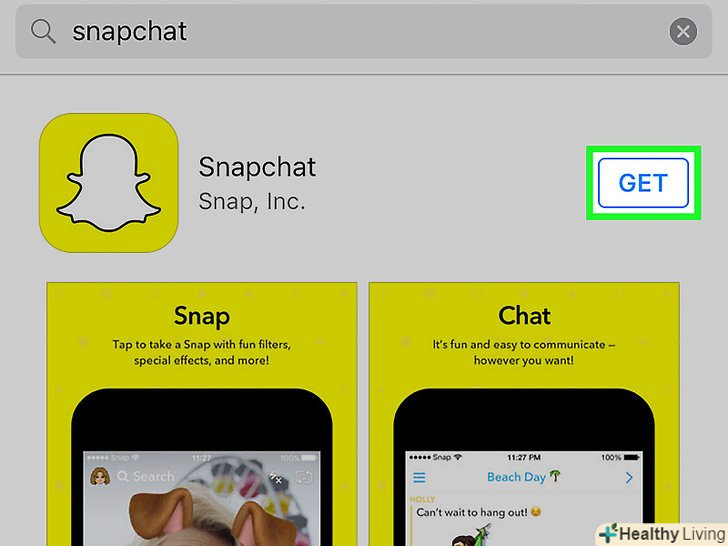З цієї статті ви дізнаєтеся, як завантажити відеоролик на Android-пристрій (смартфон або планшет). Можна користуватися додатком "InsTube«, щоб завантажувати відео з різних веб-сайтів, таких як Facebook і Vimeo, або аналогічним додатком» Tubemate", щоб завантажувати ролики з YouTube.
Кроки
Метод1 З 2:
За допомогою програми "InsTube"
Метод1 З 2:
 Відкрийте «Установки».клацніть по значку у вигляді шестерінки або ряду повзунків в додатку «App Drawer».
Відкрийте «Установки».клацніть по значку у вигляді шестерінки або ряду повзунків в додатку «App Drawer».
 Прокрутіть вниз і натиснітьБезпека.ви знайдете цю опцію посередині сторінки налаштувань.
Прокрутіть вниз і натиснітьБезпека.ви знайдете цю опцію посередині сторінки налаштувань.- У Samsung Galaxy натисніть "блокування екрана та безпека".
 Поставте прапорець біля опції "Невідомі джерела".Так ви зможете встановлювати додатки з будь-яких джерел, а не тільки з Play Маркета.
Поставте прапорець біля опції "Невідомі джерела".Так ви зможете встановлювати додатки з будь-яких джерел, а не тільки з Play Маркета.- В Samsung Galaxy пересуньте вправо білий повзунок у опції»Невідомі джерела".
- Якщо з'явиться запит, натисніть "OK".
 Відкрийте браузер.стандартним браузером на Android-пристроях є Google Chrome. Так як додатки «InsTube» в Play Маркеті Немає, Цей додаток потрібно завантажити з його сайту.
Відкрийте браузер.стандартним браузером на Android-пристроях є Google Chrome. Так як додатки «InsTube» в Play Маркеті Немає, Цей додаток потрібно завантажити з його сайту. Відкрийте сайт програми "InsTube". перейдіть на сторінку https://instube.com/.
Відкрийте сайт програми "InsTube". перейдіть на сторінку https://instube.com/. Клацніть поFree Download (скачати безкоштовно). це червона кнопка посередині екрану.
Клацніть поFree Download (скачати безкоштовно). це червона кнопка посередині екрану. Клацніть поЗавантажити, коли з'явиться запит.почнеться скачування інсталяційного файлу.
Клацніть поЗавантажити, коли з'явиться запит.почнеться скачування інсталяційного файлу. Дочекайтеся, коли файл буде завантажений. коли завантаження програми «InsTube " завершиться, у верхній або нижній частині екрана відобразиться повідомлення про це.
Дочекайтеся, коли файл буде завантажений. коли завантаження програми «InsTube " завершиться, у верхній або нижній частині екрана відобразиться повідомлення про це. Відкрийте файл.для цього клацніть по повідомленню про завершення завантаження, а потім клацніть по файлу на сторінці "завантаження" файлового менеджера.
Відкрийте файл.для цього клацніть по повідомленню про завершення завантаження, а потім клацніть по файлу на сторінці "завантаження" файлового менеджера.- В Samsung Galaxy натиснете "відкрити" в нижній частині екрана (коли файл буде завантажений).
- На деяких Android-пристроях в додатку "App Drawer" є додаток " Downloads "(завантаження), в якому зберігаються викачані файли.
 Клацніть поВстановити, коли з'явиться запит. додаток «InsTube " буде встановлено на пристрої.
Клацніть поВстановити, коли з'явиться запит. додаток «InsTube " буде встановлено на пристрої. Запустіть програму "InsTube".натисніть "Відкрити «у вікні майстра установки або клацніть по значку програми» InsTube «в додатку»App Drawer".
Запустіть програму "InsTube".натисніть "Відкрити «у вікні майстра установки або клацніть по значку програми» InsTube «в додатку»App Drawer". Відкрийте сторінку з відеороликом, який потрібно завантажити. введіть адресу веб-сайту (наприклад, www.facebook.com) у текстовому полі у верхній частині екрана. Також можна клацнути по значку програми на головній сторінці "InsTube", ввести ім'я потрібного відеоролика, а потім клацнути по ньому.
Відкрийте сторінку з відеороликом, який потрібно завантажити. введіть адресу веб-сайту (наприклад, www.facebook.com) у текстовому полі у верхній частині екрана. Також можна клацнути по значку програми на головній сторінці "InsTube", ввести ім'я потрібного відеоролика, а потім клацнути по ньому. Натисніть кнопку завантаження. вона має вигляд червоного кола з білою спрямованою вниз стрілкою і розташована в нижній правій частині екрана. Відкриється випадаюче меню.
Натисніть кнопку завантаження. вона має вигляд червоного кола з білою спрямованою вниз стрілкою і розташована в нижній правій частині екрана. Відкриється випадаюче меню. Клацніть поM4A. ви знайдете цю опцію у верхній частині меню, що випадає.
Клацніть поM4A. ви знайдете цю опцію у верхній частині меню, що випадає. Виберіть якість відео.для цього клацніть по числу в випадаючому меню. Почнеться скачування відеоролика на Android-пристрій.
Виберіть якість відео.для цього клацніть по числу в випадаючому меню. Почнеться скачування відеоролика на Android-пристрій.- Коли Відеоролик завантажується, його можна знайти на сторінці "завантаження" файлового менеджера.
Метод2 З 2:
За допомогою програми»Tubemate "
Метод2 З 2:
 Відкрийте «Установки».клацніть по значку у вигляді шестерінки або ряду повзунків в додатку " App Drawer».
Відкрийте «Установки».клацніть по значку у вигляді шестерінки або ряду повзунків в додатку " App Drawer».
 Прокрутіть вниз і натиснітьБезпека.ви знайдете цю опцію посередині сторінки налаштувань.
Прокрутіть вниз і натиснітьБезпека.ви знайдете цю опцію посередині сторінки налаштувань.- У Samsung Galaxy натисніть "блокування екрана та безпека".
 Поставте прапорець біля опції "Невідомі джерела".Так ви зможете встановлювати додатки з будь-яких джерел, а не тільки з Play Маркета.
Поставте прапорець біля опції "Невідомі джерела".Так ви зможете встановлювати додатки з будь-яких джерел, а не тільки з Play Маркета.- В Samsung Galaxy пересуньте вправо білий повзунок у опції»Невідомі джерела".
- Якщо з'явиться запит, натисніть "OK".
 Відкрийте браузер.стандартним браузером на Android-пристроях є Google Chrome.
Відкрийте браузер.стандартним браузером на Android-пристроях є Google Chrome. Відкрийте сайт програми "Tubemate". перейдіть на сторінку http://tubemate.net/.
Відкрийте сайт програми "Tubemate". перейдіть на сторінку http://tubemate.net/. Клацніть поANDROID FREEWARE.можливо, потрібно прокрутити вниз, щоб знайти цю опцію.
Клацніть поANDROID FREEWARE.можливо, потрібно прокрутити вниз, щоб знайти цю опцію. Клацніть поЗавантажити, коли з'явиться запит.
Клацніть поЗавантажити, коли з'явиться запит. Дочекайтеся, коли файл буде завантажений. коли завантаження програми "TubeMate" завершиться, у верхній або нижній частині екрана відобразиться повідомлення про це.
Дочекайтеся, коли файл буде завантажений. коли завантаження програми "TubeMate" завершиться, у верхній або нижній частині екрана відобразиться повідомлення про це. Відкрийте файл.для цього клацніть по повідомленню про завершення завантаження, а потім клацніть по файлу на сторінці "завантаження" файлового менеджера.
Відкрийте файл.для цього клацніть по повідомленню про завершення завантаження, а потім клацніть по файлу на сторінці "завантаження" файлового менеджера.- В Samsung Galaxy натиснете "відкрити" в нижній частині екрана (коли файл буде завантажений).
- Можливо, вам доведеться натиснути "ОК", щоб відкрити файл.
 Клацніть поВстановити , коли з'явиться запит. додаток "Tubemate" буде встановлено на пристрої.
Клацніть поВстановити , коли з'явиться запит. додаток "Tubemate" буде встановлено на пристрої. Запустіть програму.натисніть «Відкрити "на поточній сторінці або клацніть по значку програми "Tubemate «в додатку»App Drawer".
Запустіть програму.натисніть «Відкрити "на поточній сторінці або клацніть по значку програми "Tubemate «в додатку»App Drawer". Відкрийте відео YouTube, яке ви хочете завантажити. введіть youtube.com у текстовому полі у верхній частині екрана, знайдіть потрібне відео і клацніть по ньому, щоб відкрити.
Відкрийте відео YouTube, яке ви хочете завантажити. введіть youtube.com у текстовому полі у верхній частині екрана, знайдіть потрібне відео і клацніть по ньому, щоб відкрити. Натисніть кнопку завантаження.вона виглядає як зелена стрілка і знаходиться у верхній частині екрана. Відкриється випадаюче меню.
Натисніть кнопку завантаження.вона виглядає як зелена стрілка і знаходиться у верхній частині екрана. Відкриється випадаюче меню. Виберіть дозвіл відеоролика.для цього клацніть по числу в випадаючому меню. Почнеться завантаження відеофайлу.
Виберіть дозвіл відеоролика.для цього клацніть по числу в випадаючому меню. Почнеться завантаження відеофайлу.- Коли Відеоролик завантажується, його можна знайти на сторінці "завантаження" файлового менеджера.
Поради
- Коли ви завантажите всі відеоролики, рекомендуємо прибрати прапорець у опції «Невідомі джерела», щоб зменшити ризик завантаження і установки шкідливих програм.
Попередження
- Завантаження відео з YouTube може призвести до порушення правил користування цим сервісом, а також до порушення законодавства про авторське право (в залежності від відеоролика і законів вашої країни).